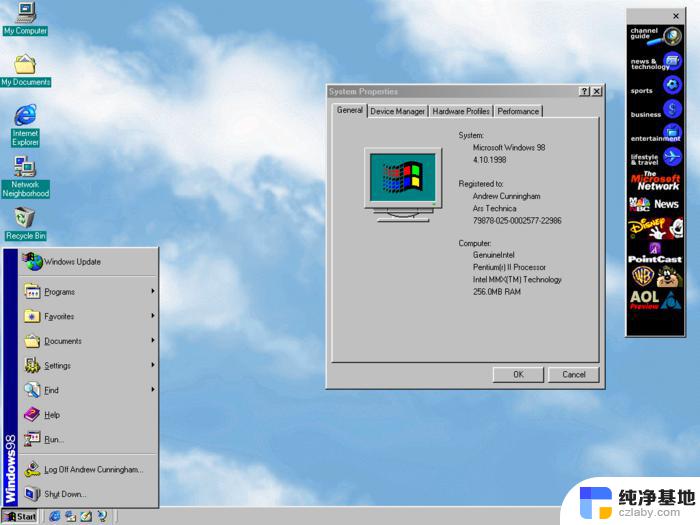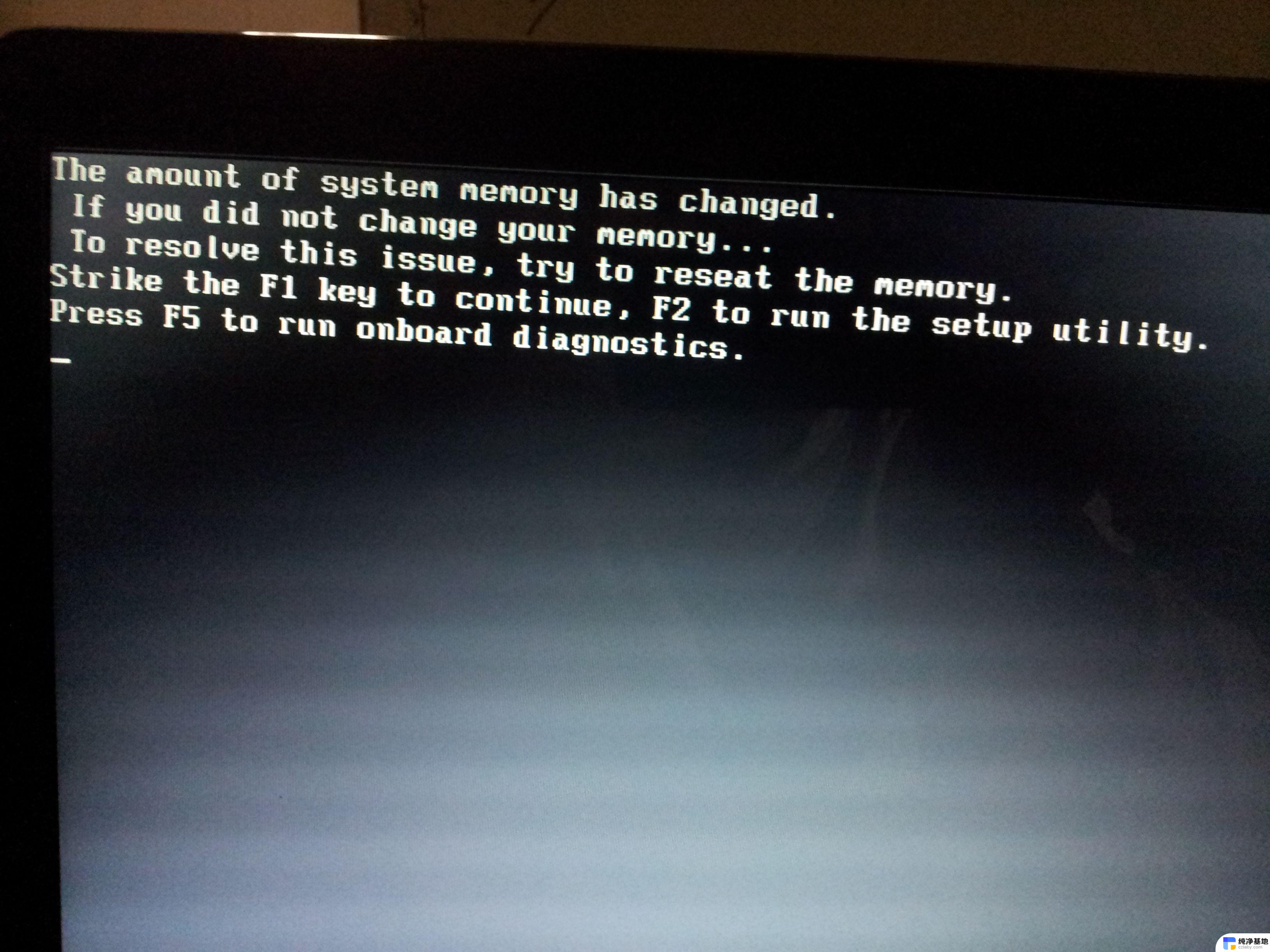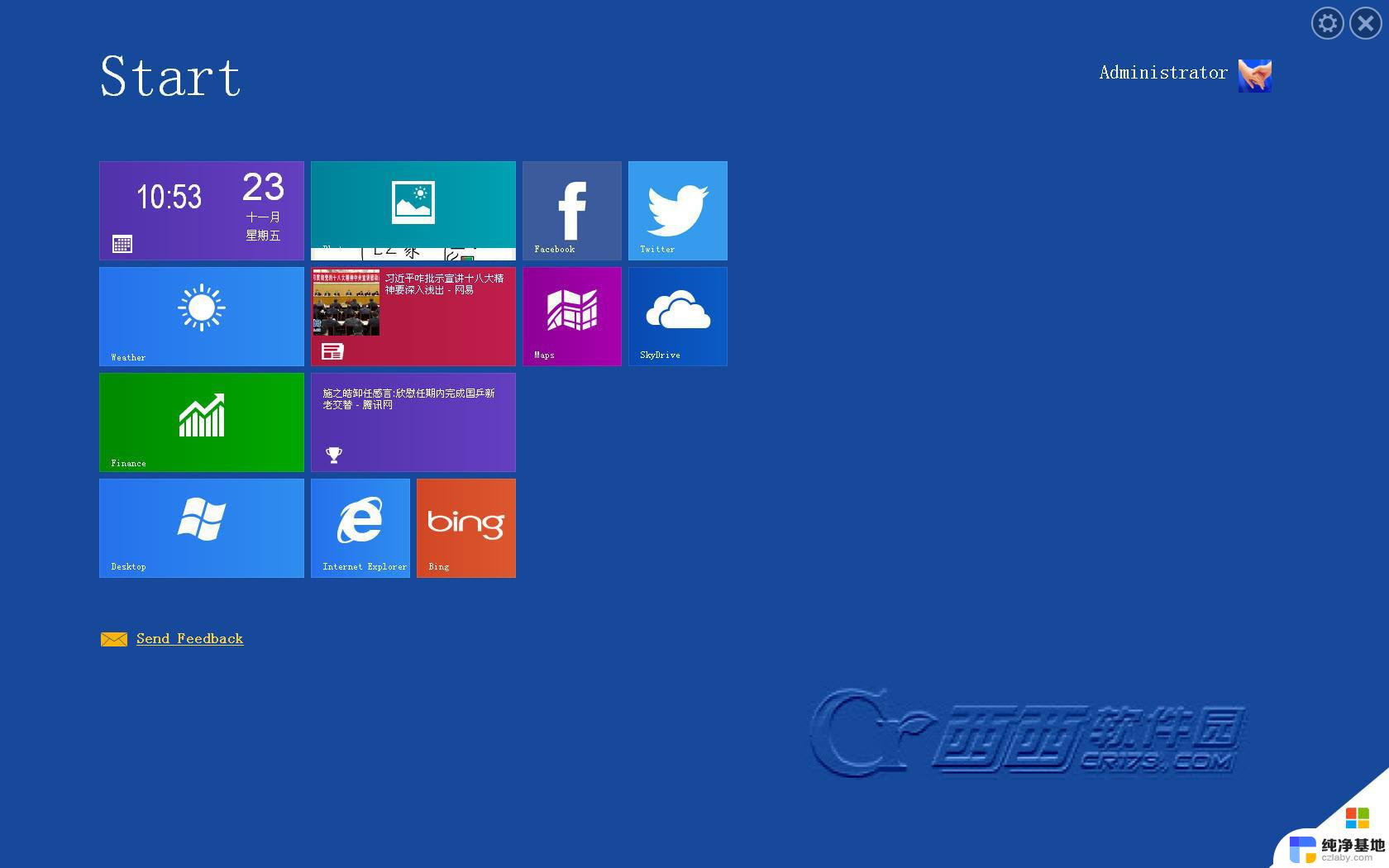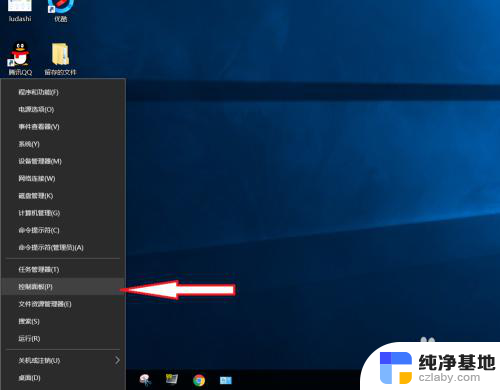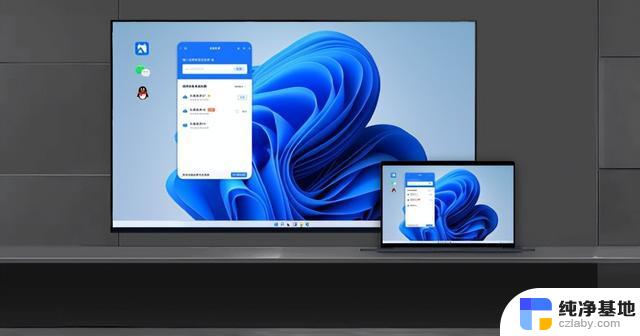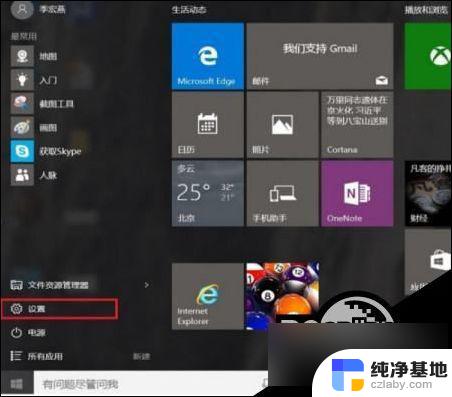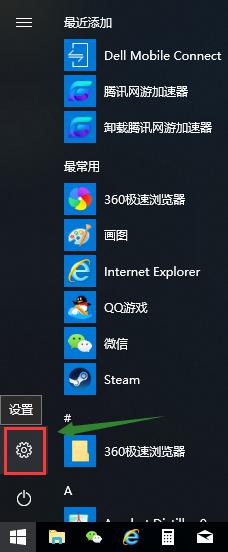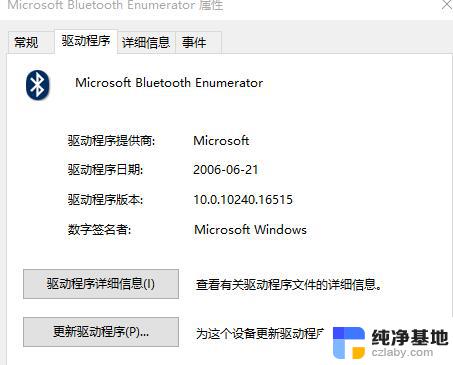win10笔记本电脑老是蓝屏
Win10笔记本电脑蓝屏是许多用户常见的问题,当笔记本突然蓝屏无法开机时,很可能是由于硬件故障或系统问题所致,在面对这种情况时,我们可以尝试先进行简单的排除,比如检查电源线是否连接正常、清洁散热器等。如果问题仍然存在,就需要进一步检查硬件和系统,或者寻求专业人士的帮助来解决这一问题。无论如何及时有效地处理蓝屏问题对于保护笔记本电脑和数据安全至关重要。
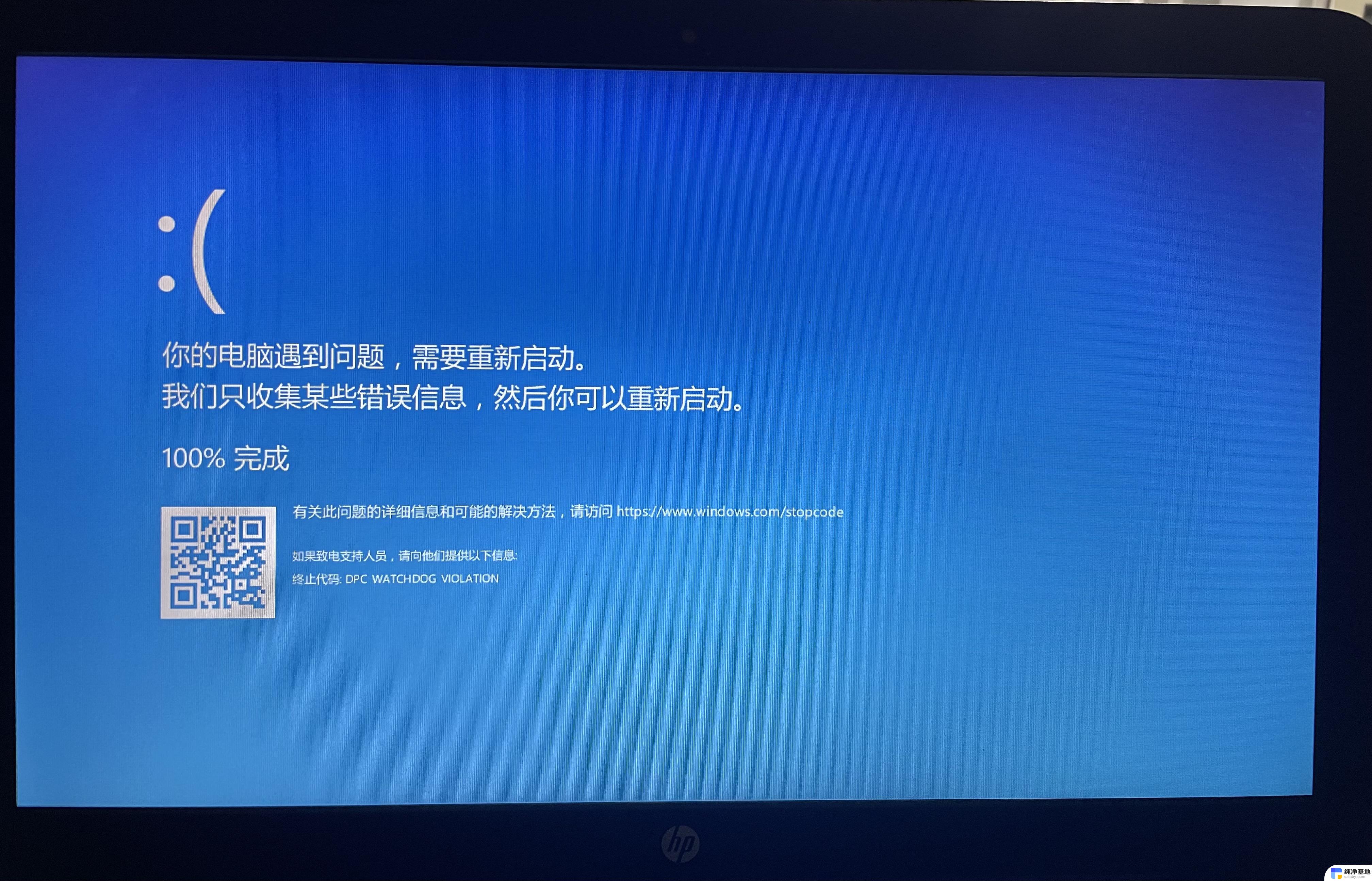
1. **重启计算机**:首先,尝试简单地重启计算机。有时,临时的软件冲突或系统错误可以通过重启来解决。
2. **检查硬件连接**:确认所有外部设备(如USB驱动器、打印机等)连接正确且无损坏。不稳定的硬件连接有时也会导致系统蓝屏。
3. **更新驱动程序**:过时或损坏的驱动程序是蓝屏的常见原因之一。访问设备制造商的官方网站,下载并安装最新的驱动程序,特别是显卡、声卡和网卡的驱动程序。
4. **运行系统检查**:使用Windows内置的“系统文件检查器”(sfc /scannow)来扫描并修复损坏的系统文件。这可以通过命令提示符以管理员身份运行来完成。
5. **检查病毒和恶意软件**:运行可靠的安全软件进行全面扫描,以排除病毒或恶意软件感染的可能性。恶意软件可能会破坏系统文件,导致蓝屏。
6. **查看错误代码**:蓝屏时屏幕上通常会显示一个错误代码(如STOP: 0x0000007B)。记下这个代码,并在网上搜索相关的解决方案或原因。这有助于更精确地定位问题。
7. **还原系统**:如果问题在最近安装某个软件或更新后出现,可以尝试使用系统还原功能将系统恢复到之前的状态。
8. **考虑硬件故障**:如果以上步骤都无法解决问题,可能需要考虑硬件故障的可能性。此时,建议联系专业的技术支持或维修服务。
通过以上步骤,大多数笔记本蓝屏问题都可以得到有效解决。如果问题依然存在,建议寻求专业的帮助。
以上就是win10笔记本电脑老是蓝屏的全部内容,有遇到相同问题的用户可参考本文中介绍的步骤来进行修复,希望能够对大家有所帮助。